Kako uporabljati pripomoček za preverjanje računalnika za preverjanje združljivosti računalnika z Windows 11
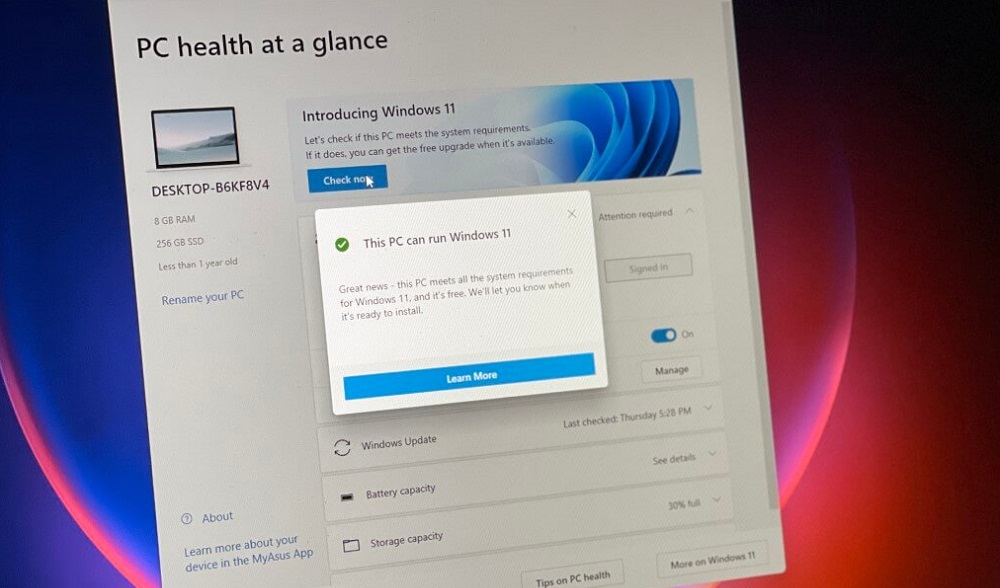
- 3494
- 870
- Mr. Frederick Smitham
Zdi se, da se ep z izdajo nove različice operacijskega sistema od Microsofta približuje zadnji fazi. Danes lahko vsakdo kupi računalnik s predhodno nameščenim sistemom, za tiste, ki se želijo preseliti iz "desetine" v Microsoftu, vam svetujem, da preverite, ali njihov računalnik ustreza specifikacijam Windows 11. To lahko storite ročno tako, da se seznanite z minimalnimi sistemskimi zahtevami novih postavk, vendar imajo lahko številni uporabniki vprašanja o ne zelo dobro dokumentiranih zahtevah. Zlasti o podpori varnostnega modula TPM in ne nižji od različice 2.0.
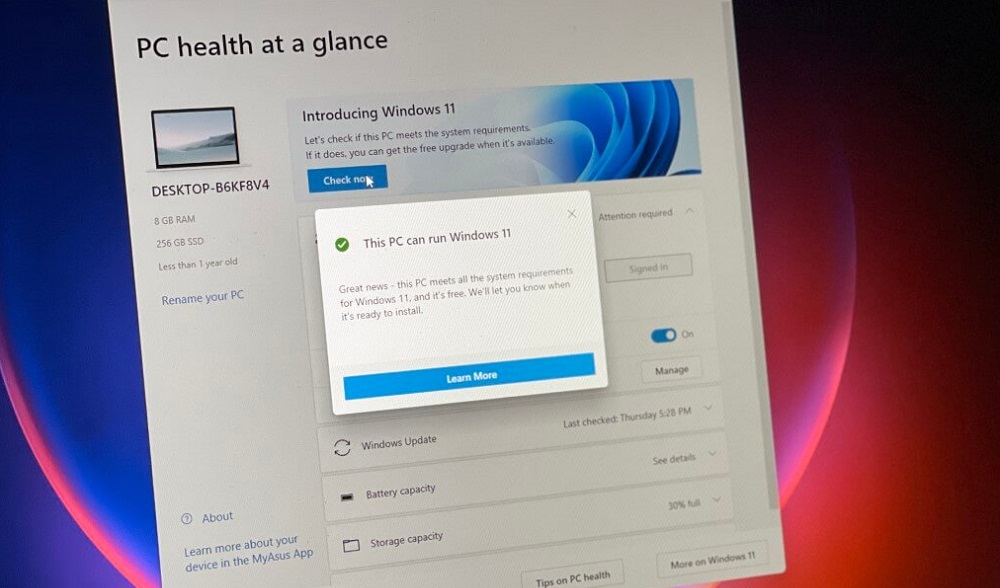
Za to kategorijo uporabnikov je podjetje razvilo ločen pripomoček, ki ga še nikoli ni storila. In moram reči, da je prva palačinka izšla grudast: zaradi pritožb uporabnikov skoraj takoj po objavi povezave do programa je bila odstranjena za izboljšave. To orodje je trenutno spet na voljo in poskušali bomo ugotoviti, kako ga uporabiti.
Kako preveriti združljivost s preverjanjem zdravja Windows 11 PC
Najprej se morate seznaniti z minimalnimi sistemskimi zahtevami za računalnik, od katerih namerava preklopiti na novo različico OS. So takšni:
- 64-bitni procesor ali SOC s frekvenco ure vsaj 1 GHz in številom jeder iz 2 ali več;
- 4 GB RAM -a;
- Vsaj 64 GB prostega prostora na disku;
- Uefi z varnim prtljažnikom;
- Varnostni modul TPM0;
- Združljiv z video adapterjem DirectX 12;
- spremljajte z ločljivostjo vsaj 720p (za prenosnike - z diagonalo 9 ");
- Razpoložljivost Microsoftovega računa.
Seznam združljivih procesorjev najdete s klikom na povezavo na uradni spletni strani.
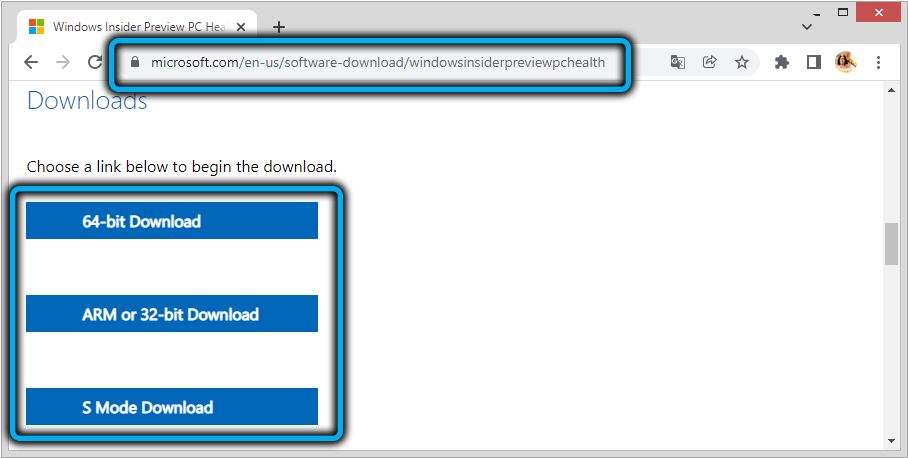
Če dvomite o tem, ali so značilnosti računalnika odgovorne za naštete zahteve, je smiselno uporabljati pripomoček za preverjanje osebnih računalnikov pri Microsoftu, ki je na voljo na naslednji povezavi.
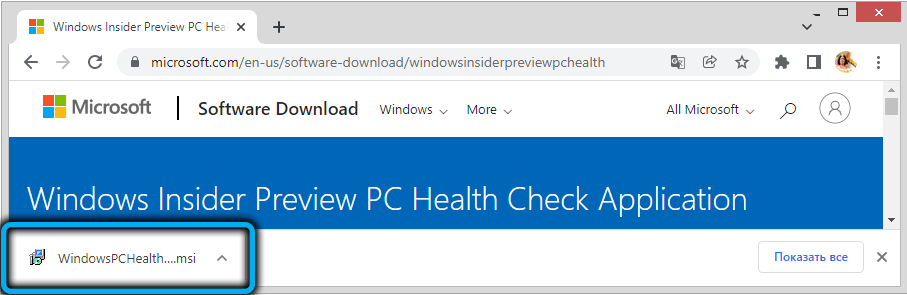
Namestitev programa je narejena na standardni način: kliknite na datoteko WindowspchelthChecKetup.MSI, ki se bo prikazal v spodnjem statusu brskalnika, se strinja s pogoji licenčne pogodbe in kliknite gumb »Namestitev«.
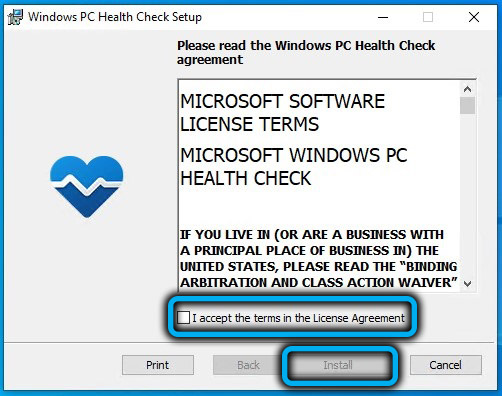
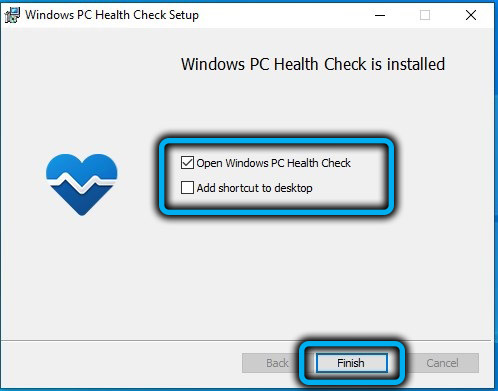
Po zagonu pripomočka kliknite gumb »Preveri zdaj« in čez nekaj časa vas bo program obvestil o tem, ali je vaš računalnik primeren za prehod na Windows 11.
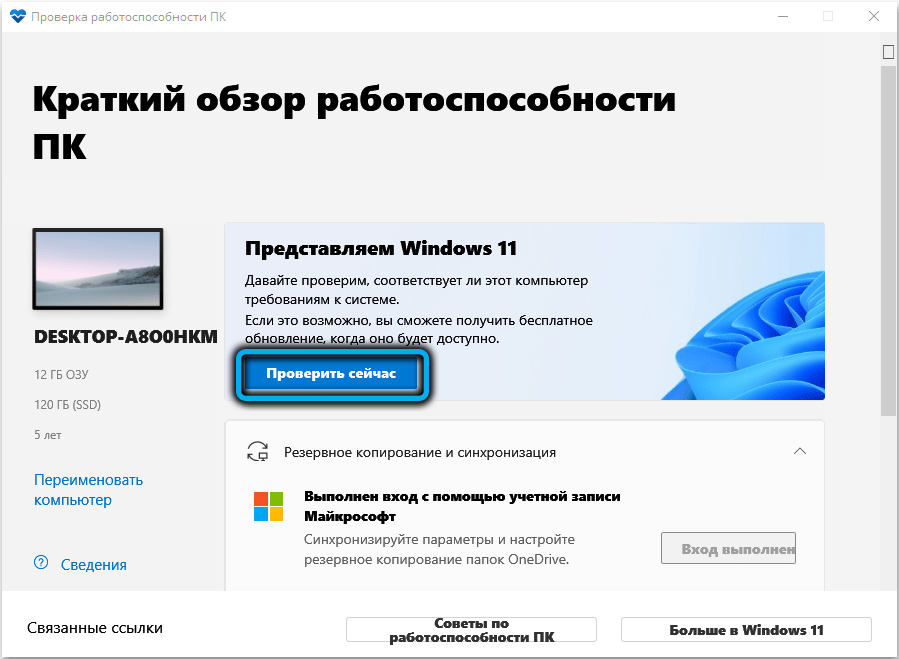
Če je rezultat pozitiven, boste prejeli obvestilo, da bo posodobitev za prehod na novo različico operacijskega sistema kmalu na voljo.
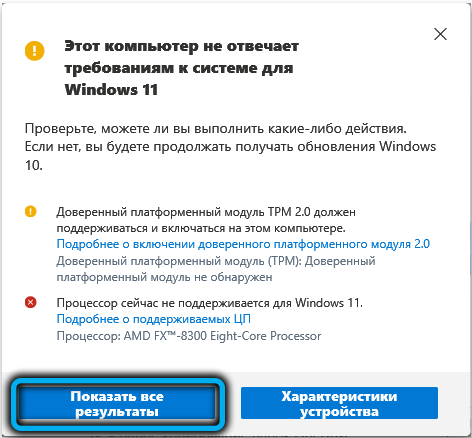
Če je sporočilo nasprotno (računalnik ni združljiv z operacijskim sistemom Windows 11), morate klikniti gumb "Nauči se več", če želite izvedeti podrobnosti, zakaj se ne morete preseliti v Windows 11.
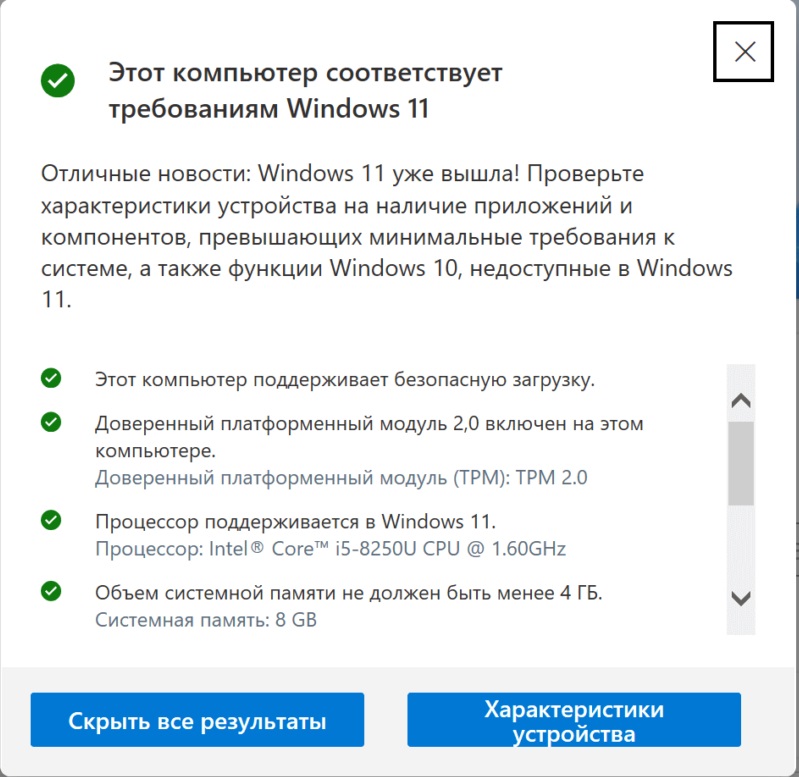
Kaj storiti, če se zdravstveni pregled računalnika ne začne
Kot mnogi uporabniki ugotavljajo, tudi po izpopolnjevanju uporabnost ne deluje vedno pravilno, v nekaterih primerih pa se sploh ne začne. Razlogi, zakaj se pri odpiranju programa za preverjanje osebnih računalnikov lahko pojavi napaka:
- Računalniška okvara;
- Nedostopnost omrežja;
- okvare v službi;
- Z uporabo stare različice pripomočka.
Če je za vas ključno pomembno, da računalnik preverite z združljivostjo z Windows 11, vendar se lastniški program med njim ne začne ali se pojavijo napake je nastal.
Ponovni zagon računalnika/prenosnika
Če računalnik že dolgo deluje brez ponovnega zagona, je zamašen njegov pomnilnik, kar vpliva na stabilnost delovanja. Večina uporabnikov se zaveda, da preprost ponovni zagon pomaga rešiti težavo - računalnik spet postane spreten.
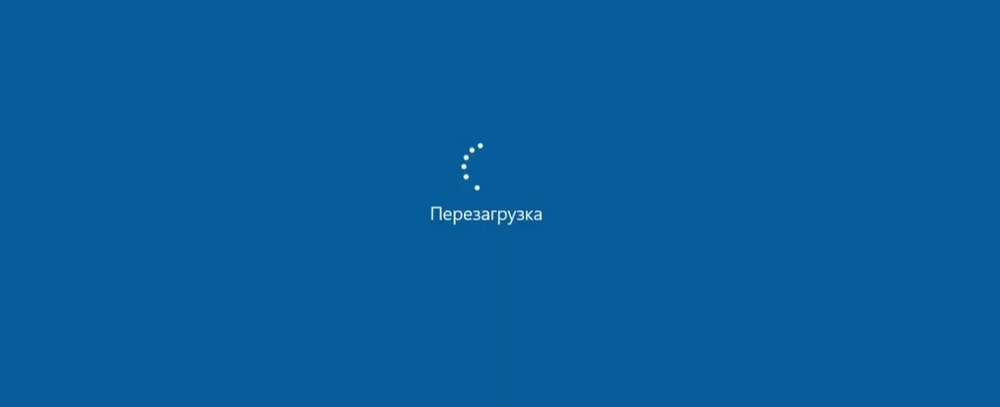
Lahko se izkaže, da napaka pri zagonu zdravstvenega preverjanja osebnega računalnika povzroči okvara pri delovanju operacijskega sistema in pogosto po ponovnem zagonu računalnika se pripomoček zažene v standardnem načinu in deluje brez napak.
Preverjanje razpoložljivosti omrežja
Če internet ne uspe, je verjetno, da prenesena datoteka vsebuje napake, ki preprečujejo normalno zagon ali namestitev. V takih primerih lahko uporabite storitev SpeedTest.Net, ki bo preizkusila vašo internetno povezavo in določila, kako stabilna je. Kot možnost lahko poskusite odpreti druge zavihke v brskalniku, da se prepričate, ali so mesta naložena, kot običajno ali, obratno, zelo počasi ali se sploh ne odprejo.
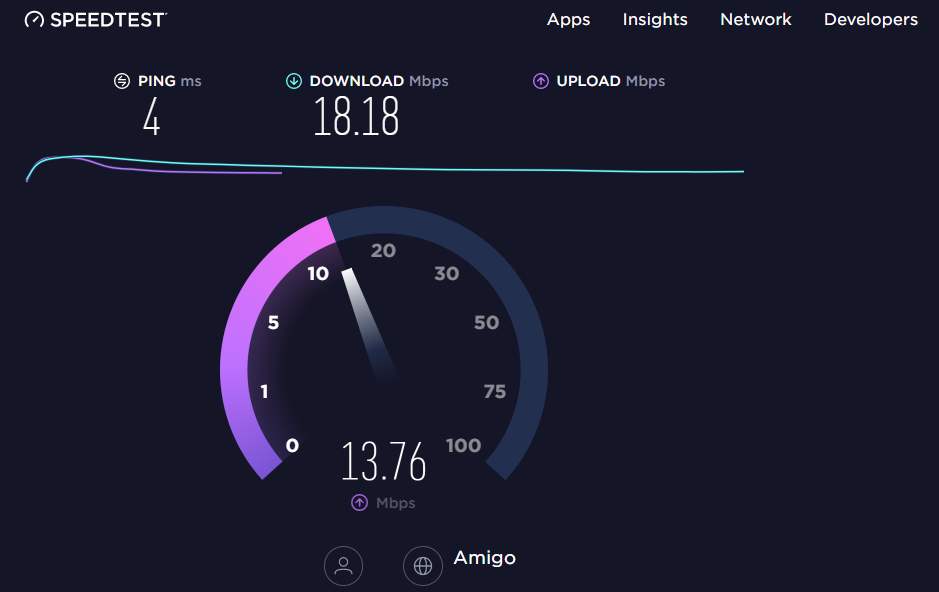
V slednjem primeru se obrnite.
Obnovitev sistemskih datotek
Če vaš računalnik poleg napake pri zagonu pripomočka za preverjanje osebnosti računalnika dokazuje, da ni zelo stabilno delo, so morda krive pokvarjene sistemske datoteke, za obnovo, katere Windows ima celoten arzenal orodij.
Lahko poskusite uporabiti enega od njih:
- Zaženite ukazno vrstico tako, da pritisnete kombinacijo Win+R in vnesete ukaz CMD (ali z uporabo kombinacije Win+X);
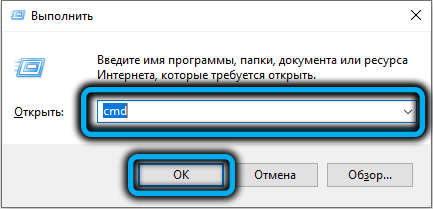
- V okno terminala vnesite ekipo DISM /Online /Cleanup-Image /Restorelth, potrdite vnesite s pritiskom;
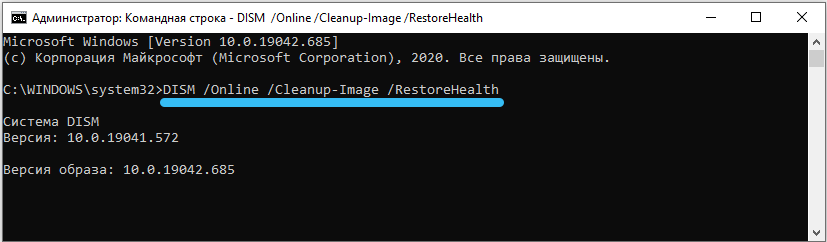
- Ko se ekipa odpravi, zaprite okno terminala, ponovno naložite računalnik in preverite, ali je to pomagalo odpraviti težavo.
Ponovna namestitev programa
Kot se spomnite, je eden od razlogov za neuspešno zagon računalniškega zdravstvenega preverjanja morda neuspeh pri nalaganju datoteke v računalnik, zato poskusite znova namestiti pripomoček. Če želite to narediti, morate najprej izbrisati problematično različico aplikacije. To je mogoče storiti na standarden način, tako da prešlo v "parametri" in nato v "aplikacijah".
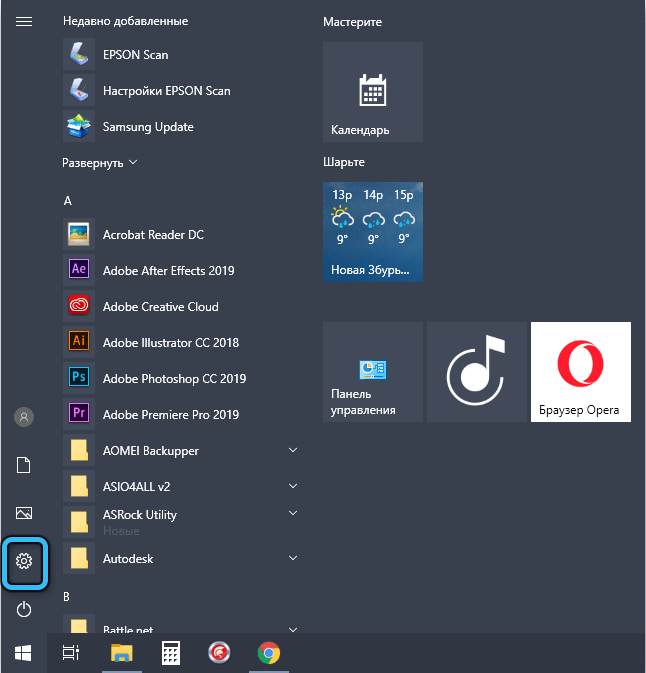
Po tem se odpravimo na uradno spletno mesto Microsoft in večkrat prenesemo namestitveni program z naslednjo namestitev pripomočka.
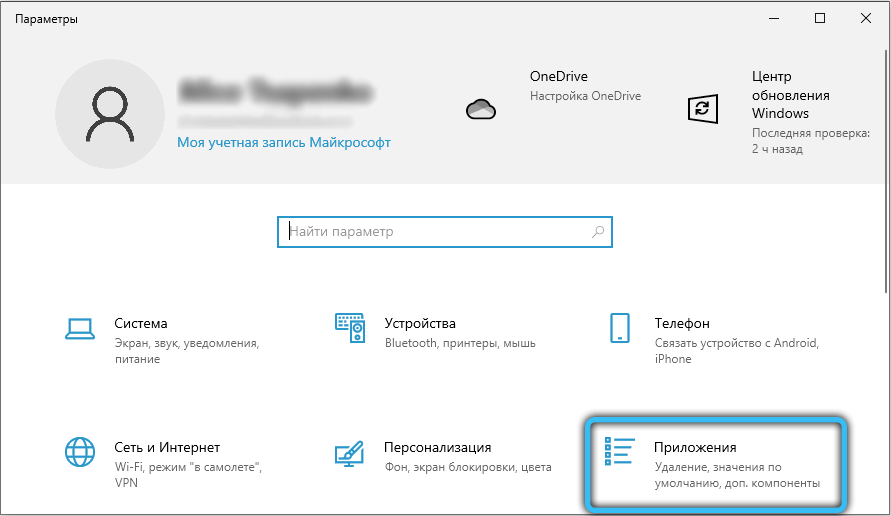
Če se program zažene normalno, lahko v nekaj sekundah ugotovite, ali je vaš računalnik primeren za prehod na Windows 11.
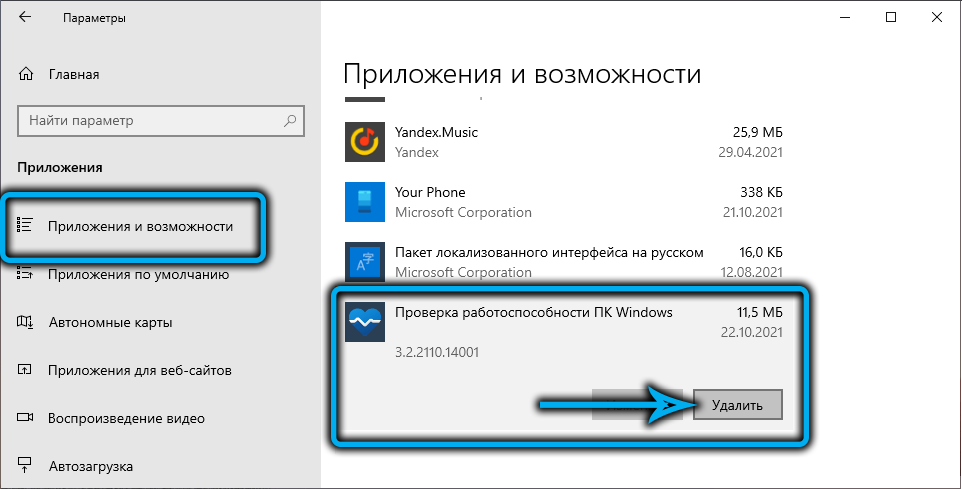
Izklop interneta
Še en razlog za neuspešen začetek zdravstvenega preverjanja osebnih računalnikov, uporabniki pokličejo poskus takoj po tem, ko se začnejo posodobiti na novo različico programa na spletnem mestu proizvajalca. In posledično je ta poskus iz neznanih razlogov neuspešen. Predstavniki Microsofta trdijo, da vedo za težavo in delajo na njej, vendar zaenkrat obstaja, torej.
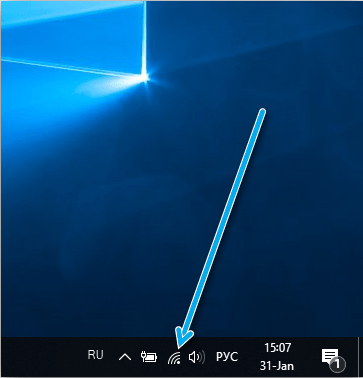
V takšnih primerih lahko ob zagonu pripomočka v času zaženete, da izklopite dostop do omrežja, praviloma bo osebni pregled računalnika še naprej deloval v standardnem načinu.
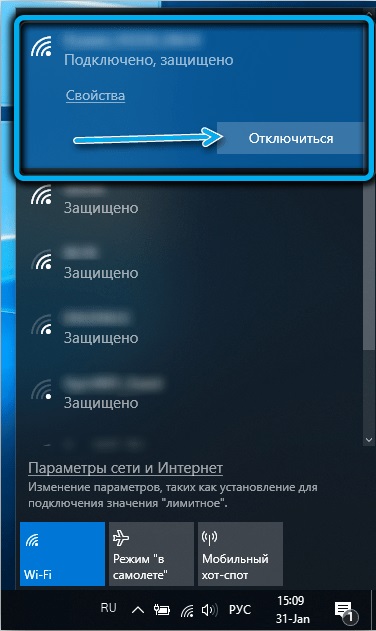
Ponavljanje poskusa za zagon programa čez nekaj časa
Če program tudi ne želi začeti z internetom, potem morate le počakati. Zgodi se, da so strežniki zaradi velikega priliva obiskovalcev ali hekerskih napadov preobremenjeni, zato je privlačnost pripomočka zanje blokirana.
Zato poskusite zagnati zdravstveno preverjanje osebnega računalnika pozneje, na primer po nekaj urah - običajno je tokrat dovolj, da se tehnični strokovnjaki spopadejo z veliko obremenitvijo omrežne opreme.
Če nič od zgoraj naštetih ni pomagalo, bomo dali še nekaj dokazanih nasvetov. Morda bo eden od njih deloval:
- Pojdite na "upravitelja opravil" v proces procesov, poiščite zdravstveno preverjanje osebnega računalnika, odstranite postopek iz pomnilnika in nato poskusite znova zagnati program;
- Zaženite celotno skeniranje protivirusnega programa, nameščenega na vašem računalniku - če razkrije grožnje, jih odpravite s predlaganimi metodami in nato znova zaženite računalnik in poskusite znova zagnati pripomoček;
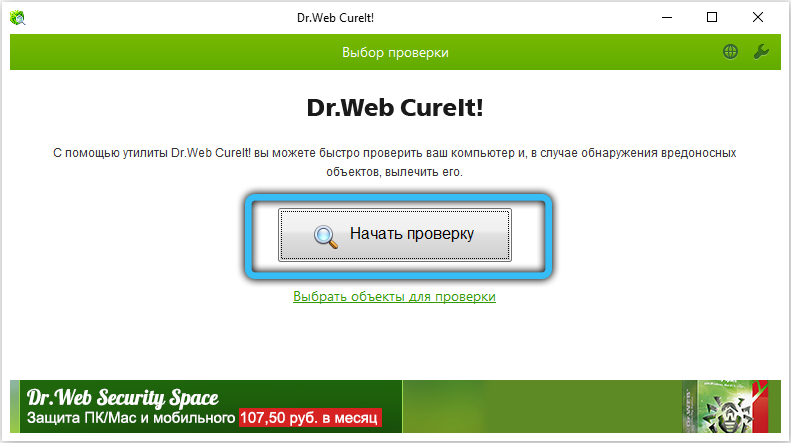
- Morda se je izkazalo, da je vaš računalnik preobremenjen zaradi velikega števila predstavljenih programov, za preverjanje zdravja osebnih računalnikov. Poskusite neposredno ali s pomočjo dispečerja nalog, da zaprejo nepotrebne programe ali procese, s čimer sprostite vire računalnika.
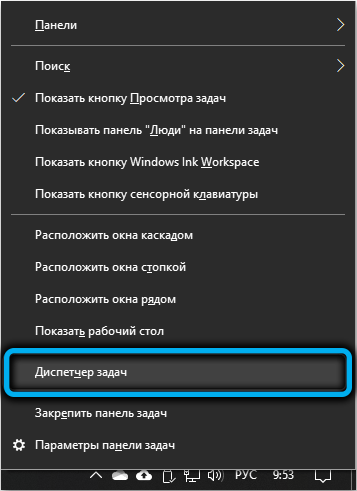
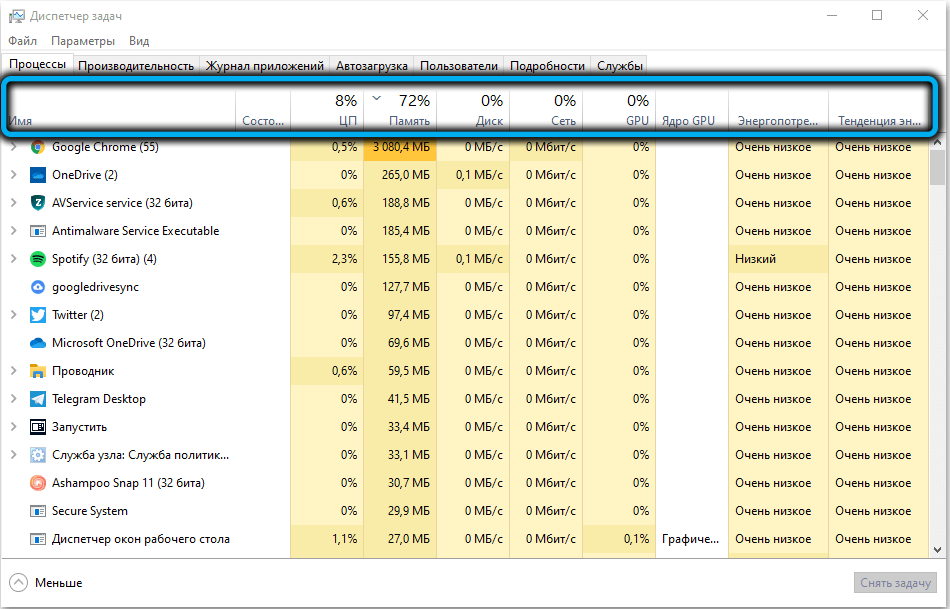
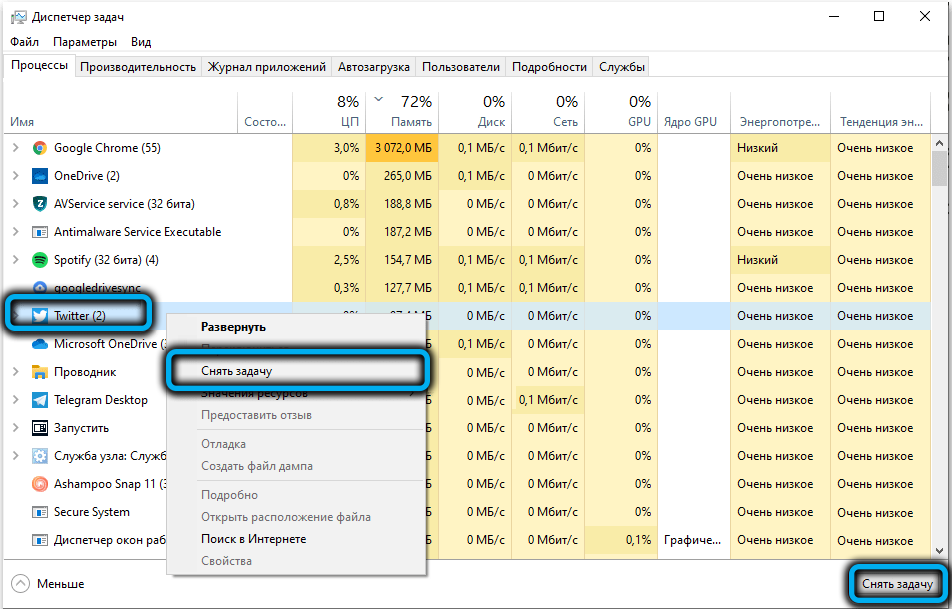
Upoštevajte, da če vam je uspelo rešiti težavo z uvedbo osebnega preverjanja osebnega računalnika, vendar se je rezultat njegovega dela izkazal za razočaranje, to ni zadnji stavek. V omrežju je že veliko gradiva, ki pojasnjuje, kako namestiti Windows 11 v računalnik, ki ga ta pripomoček zavrne. Še vedno je dodati, da delo na novem operacijskem sistemu v primeru neskladnosti z deklariranimi zahtevami sistema verjetno ne bo všeč.
- « Kjer je košara skrita v telefonih Samsung, kako jo najti in očistiti
- Kako brati sporočila v WhatsApp brez referenčnega obvestila o branju »

